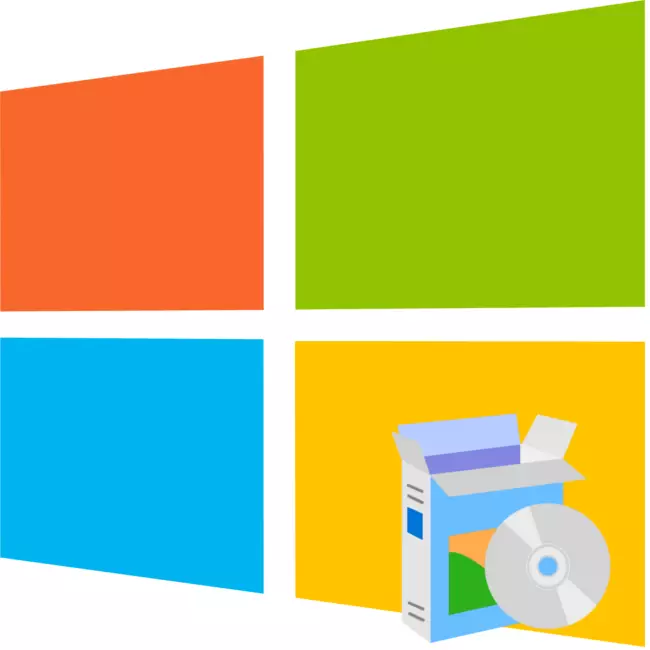
Lub operating system yog ib qho nruab nrab uas ua haujlwm thiab cuam tshuam nrog software. Tab sis ua ntej siv cov ntawv thov sib txawv, lawv yuav tsum tau nruab. Rau cov neeg siv feem ntau, qhov no yuav tsis nyuaj, tab sis rau cov neeg uas nyuam qhuav pib tau txais lub khoos phis tawm, tus txheej txheem no tuaj yeem tsim teeb meem. Kab lus yuav muaj cov lus qhia los ntawm cov kauj ruam rau kev txhim kho cov kev pab cuam hauv computer, thiab cov kev daws teeb meem tseem yuav tau thov rau kev teeb tsa tsis siv neeg thiab cov tsav tsheb.
Nruab daim ntawv thov ntawm lub khoos phis tawm
Txhawm rau tsim txoj haujlwm lossis kev ua si, siv cov installer lossis, raws li nws tseem hu ua, tus installer. Nws tuaj yeem yog ntawm lub teeb tsa disk lossis koj tuaj yeem rub tawm nws los ntawm Is Taws Nem. Cov txheej txheem teeb tsa software tuaj yeem faib ua cov kauj ruam uas yuav ua tiav hauv tsab xov xwm no. Tab sis hmoov tsis, nyob ntawm seb tus installer, cov kauj ruam no yuav txawv, thiab qee tus tsis muaj nyob txhua. Yog li ntawd, yog tias koj ua raws li cov lus qhia, koj pom tias koj tsis muaj qee lub qhov rais, tsuas yog mus ntxiv.
Nws tseem tsim nyog hais tias qhov tsos ntawm tus installer tuaj yeem sib txawv los ntawm qhov sib txawv, tab sis cov kev qhia yuav siv rau txhua tus neeg sib npaug.
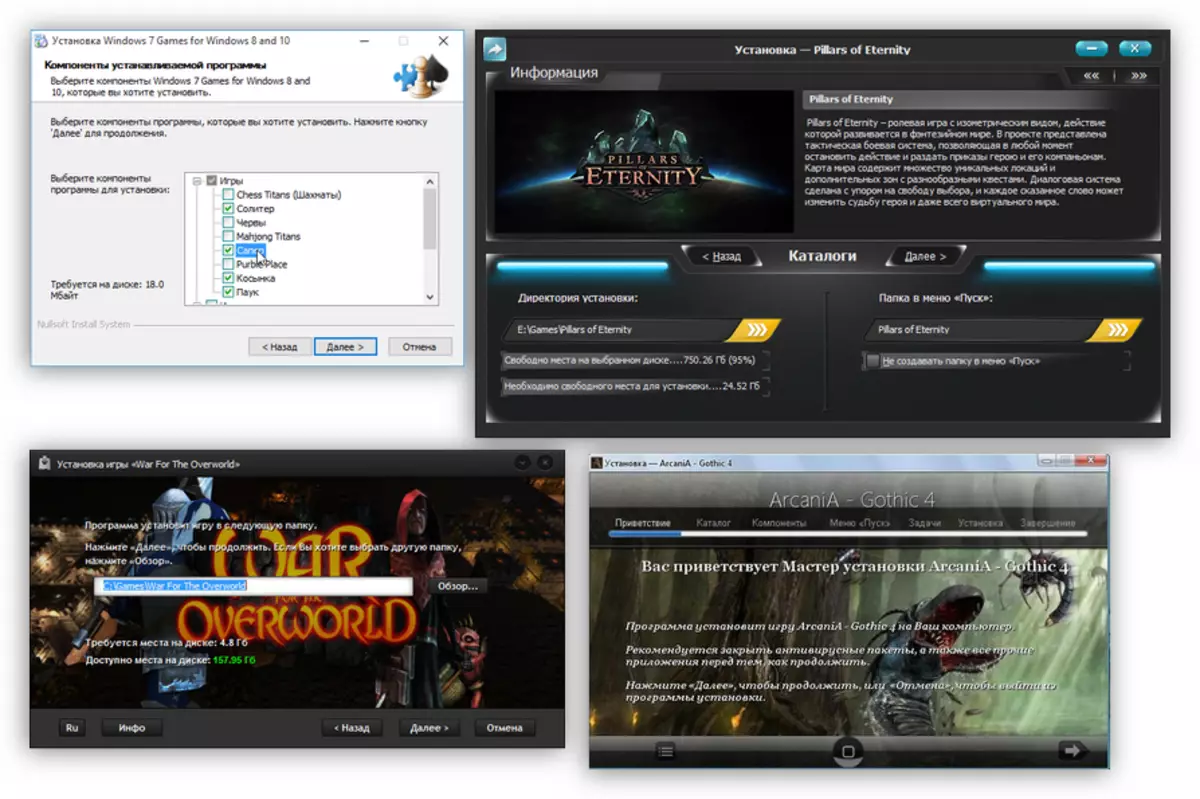
Kauj ruam 1: Pib lub installer
Kev teeb tsa tau pib nrog lub community tso cai ntawm daim ntawv thov teeb tsa ntaub ntawv. Raws li twb tau hais lawm, koj tuaj yeem rub tawm nws los ntawm Is Taws Nem lossis nws tuaj yeem nyob ntawm disk (hauv zos lossis kho qhov muag). Hauv thawj kis, txhua yam yooj yim - koj yuav tsum qhib lub nplaub tshev hauv "Explorer" uas koj rub nws, thiab nyem rau ntawm cov ntawv ob zaug.
Nco tseg: Hauv qee kis, cov ntaub ntawv teeb tsa yuav tsum qhib rau tus thawj tswj hwm ntawm tus thawj coj nas (PCM) thiab xaiv cov khoom khoom.
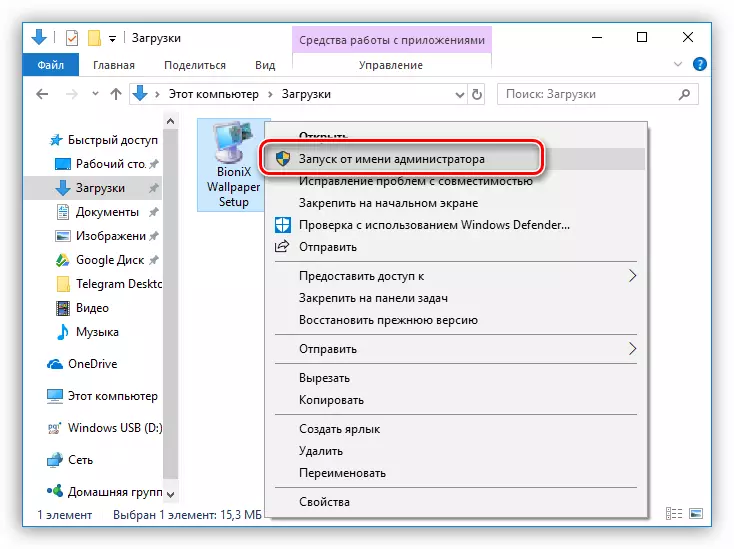
Yog tias lub installation yuav ua los ntawm daim disk, tom qab ntawd pib nkag rau hauv kev tsav, thiab tom qab ntawd ua raws cov kauj ruam no:
- Khiav lub "Explorer" los ntawm txhaj rau nws lub icon ntawm Taskbar.
- Nyob rau sab sidebar, nyem rau ntawm "khoos phis tawj".
- Hauv "pab kiag li lawm thiab disks", nias PCM ntawm lub icon tsav lub icon thiab xaiv qhib.
- Hauv cov nplaub tshev uas qhib, nias lub dual nyem rau ntawm "Teeb" cov ntaub ntawv - qhov no yog daim ntawv thov Installer.
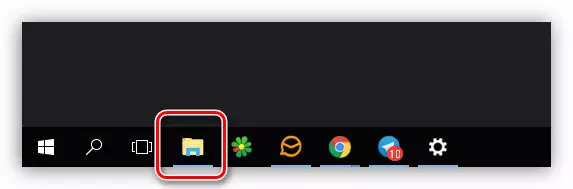
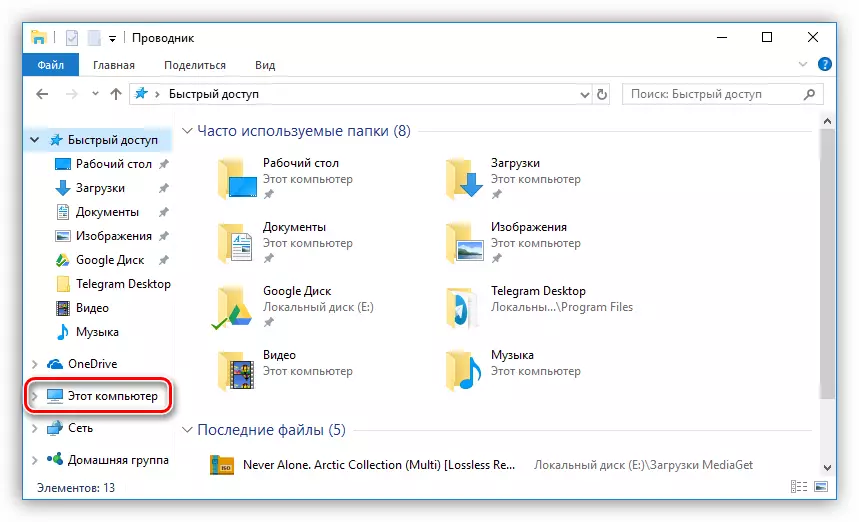
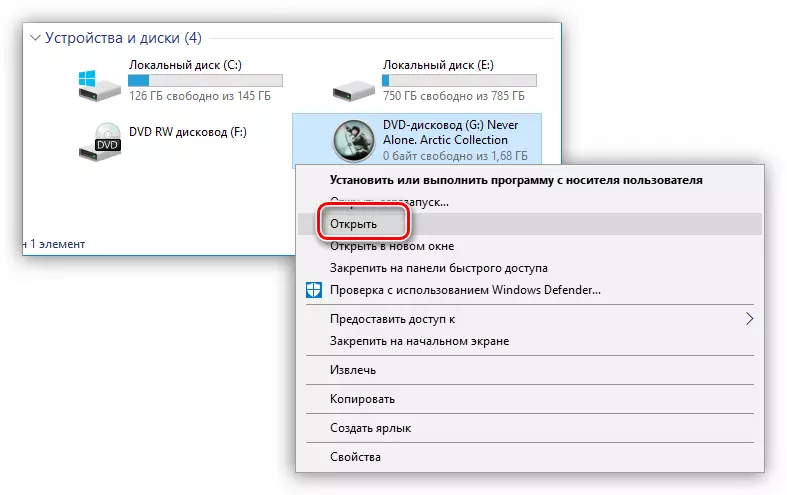
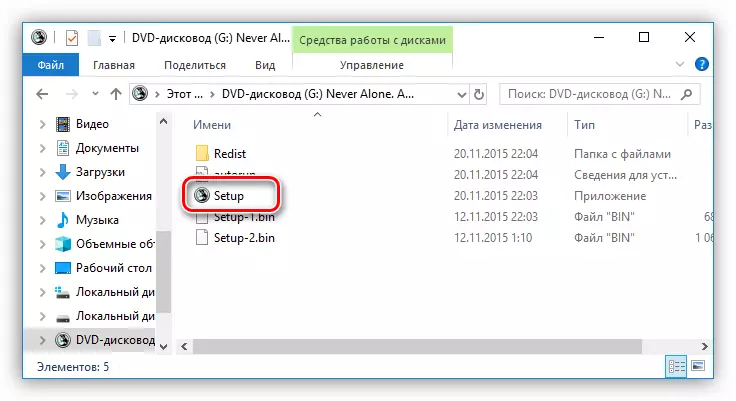
Nws tseem muaj cov xwm txheej thaum koj rub tawm tsis yog cov ntaub ntawv teeb tsa los ntawm Is Taws Nem, tab sis ISO duab, hauv qhov no nws yuav tsum tau ntsuas. Qhov no tau ua tiav nrog kev pab ntawm cov kev pab tshwj xeeb, xws li Daemon cov cuab yeej siv lossis dej cawv 120%. Tam sim no cov lus qhia ntawm mounting daim duab hauv Daemon Cov Cuab Yeej Lite:
- Khiav cov program.
- Nyem rau ntawm "Ceev Mount" icon, uas nyob rau ntawm lub vaj huam sib luag hauv qab.
- Hauv "Explorer" lub qhov rais uas tshwm sim, mus rau hauv daim nplaub tshev uas Iso duab ntawm daim ntawv thov nyob, xaiv nws thiab nyem khawm qhib.
- Nias ib zaug nas lub pob nyem ntawm lub mounted duab kom pib lub installer.
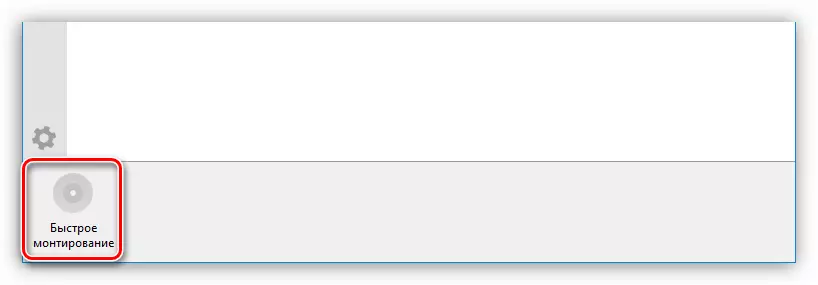
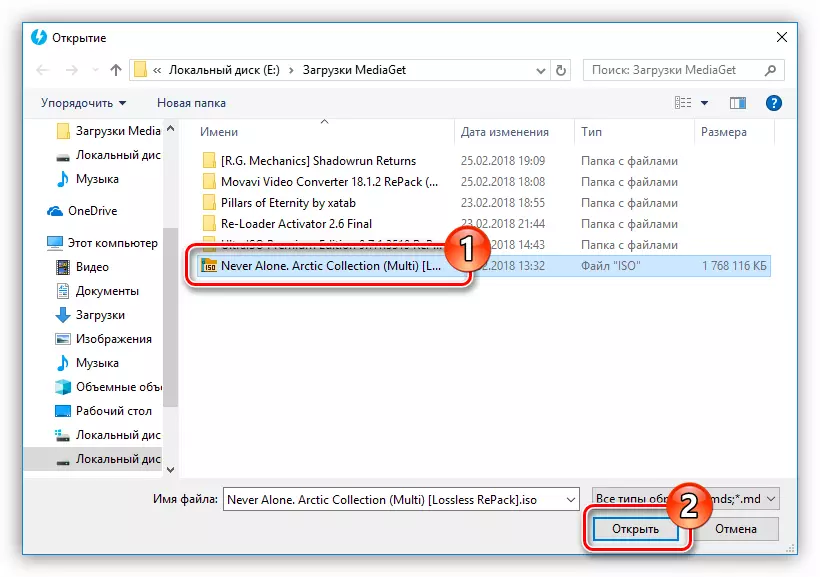

Nyeem ntxiv:
Yuav ua li cas Mount cov duab hauv Daemon Cov Cuab Yeej Lite
Yuav ua li cas Mount daim duab hauv cawv 120%
Tom qab ntawd, "lub npe nyiaj txiag" yuav tshwm sim ntawm lub vijtsam, uas koj yuav tau nyem "Yog", yog tias koj paub tseeb tias qhov kev zov me nyuam tsis nqa tus lej phem.
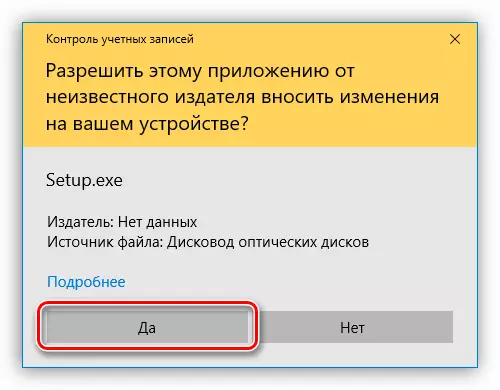
Kauj ruam 2: Xaiv lus
Qeb no hauv qee kis tuaj yeem ploj, nws txhua tus nyob ncaj qha los ntawm installer. Koj yuav tshwm nyob rau hauv koj xub ntiag nrog daim ntawv teev cia, uas koj xav tau xaiv cov lus ntawm cov ntawv sau. Muaj qee kis, cov npe yuav tsis yog Lavxias, tom qab xaiv Askiv thiab nias OK. Ntxiv nyob rau hauv cov ntawv nyeem yuav muab cov piv txwv ntawm ob qhov chaw hauv nruab nrab ntawm cov installer.
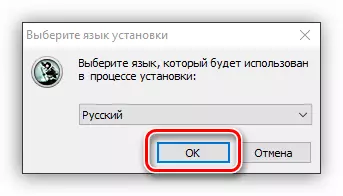
Kauj ruam 3: Cov kev paub nrog txoj haujlwm
Tom qab koj tau xaiv cov lus, thawj lub qhov rais ntawm lub installer nws tus kheej yuav tshwm sim ntawm lub vijtsam. Nws piav qhia txog cov khoom lag luam uas yuav nruab rau hauv lub computer yuav muab cov lus pom zoo rau kev teeb tsa thiab ntxiv cov kev nqis tes ua. Los ntawm kev xaiv muaj ob lub khawm, koj yuav tsum nyem "Tom ntej" / "Tom ntej".
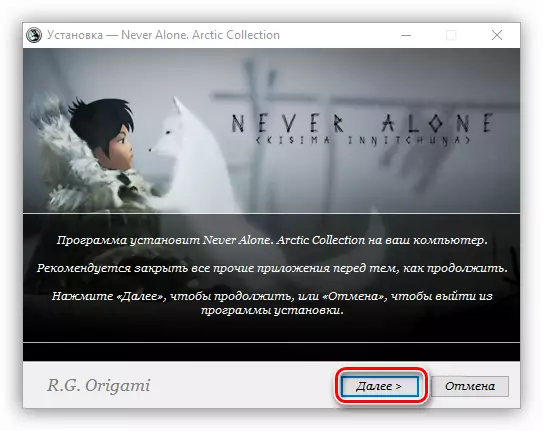
Kauj ruam 4: Kev xaiv hom kev xaiv
Qeb no tsis muaj nyob hauv txhua lub nruab. Ua ntej kev ua tiav ncaj qha rau nruab daim ntawv thov, koj yuav tsum xaiv nws hom. Feem ntau, hauv qhov no, hauv installer muaj ob "Configure" / "Customization" thiab "nruab" / "Nruab" khawm. Tom qab xaiv lub pob rau kev teeb tsa, txhua kauj ruam tom ntej yuav hla mus rau kaum ob. Tab sis tom qab xaiv cov chaw nce khoom ntawm cov chaw tsim khoom, pib los ntawm cov nplaub tshev xaiv seb cov ntaub ntawv thov yuav tsum tau theej, thiab xaus nrog kev xaiv ntawm cov software ntxiv.
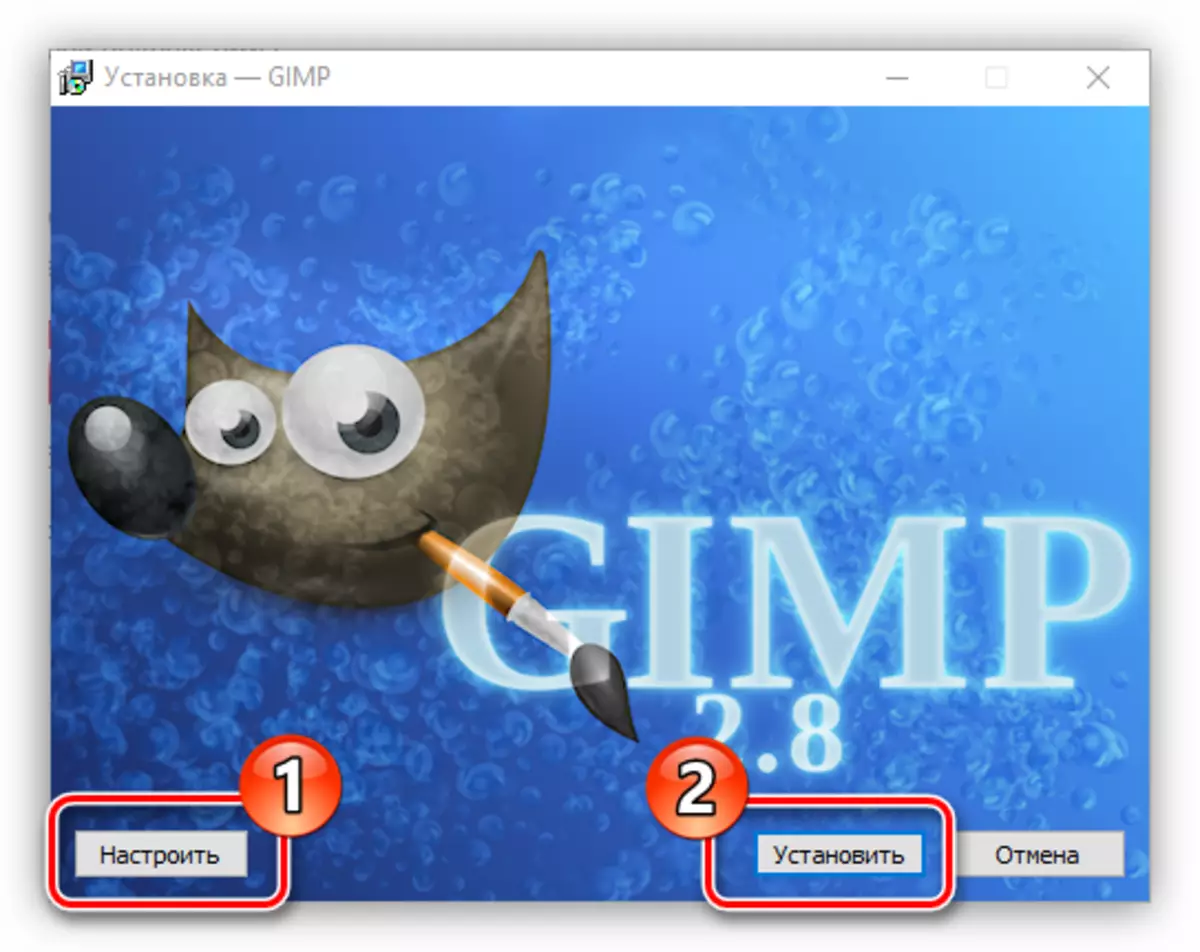
Kauj Ruam 5: Kev txais yuav Cov Ntawv Tso Cai Tso Cai
Ua ntej koj pib teeb tsa lub tshuab teeb, koj yuav tsum lees txais cov cai pom zoo, tom qab nyeem nws nrog nws. Txwv tsis pub, txuas ntxiv lub installation ntawm daim ntawv thov yog tsis yooj yim sua. Hauv cov khoom sib txawv, qhov kev txiav txim no ua rau sib txawv. Hauv qee qhov, nws yog qhov txaus tsuas yog nyem "tom ntej" / "Tom ntej", thiab lwm cov nqe lus uas muaj kev pom zoo "/" Kuv lees txais cov lus cog tseg "/" Kuv lees txais cov lus cog tseg "/" Kuv lees txais cov lus cog tseg " kaw cov ntsiab lus.
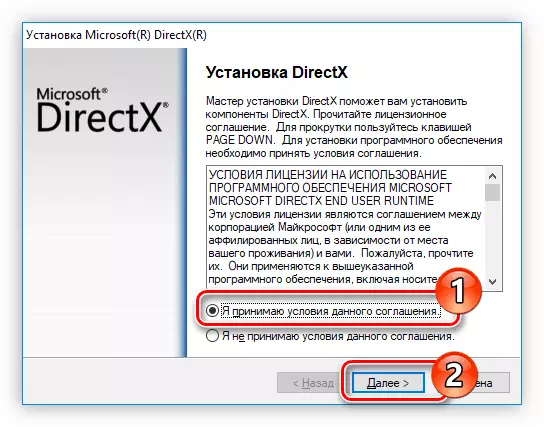
Kauj Ruam 6: Xaiv Cov Ntawv Teev Tseg rau kev teeb tsa
Qeb no yog yuav tsum tau nyob hauv txhua qhov installer. Koj yuav tsum qhia txoj hauv kev mus rau hauv daim nplaub tshev hauv daim teb uas tsim nyog uas yuav raug ntsia. Thiab qhov no koj tuaj yeem ua ob txoj kev sib txawv. Qhov thib ib yog kom nkag mus rau ntawm txoj kev ntawm tus kheej, qhov thib ob yog txhawm rau nyem "Xauj" khawm / "Xauj" thiab Pave nws hauv "Explorer". Koj tseem tuaj yeem tawm hauv daim ntawv tais ceev tseg rau nruab lub neej ntawd, hauv qhov no daim ntawv thov yuav nyob rau ntawm "C" disk hauv cov program futord. Thaum txhua qhov kev ua tau ua tiav, koj yuav tsum nyem rau "" Tom Qab "khawm" Tom ntej ".
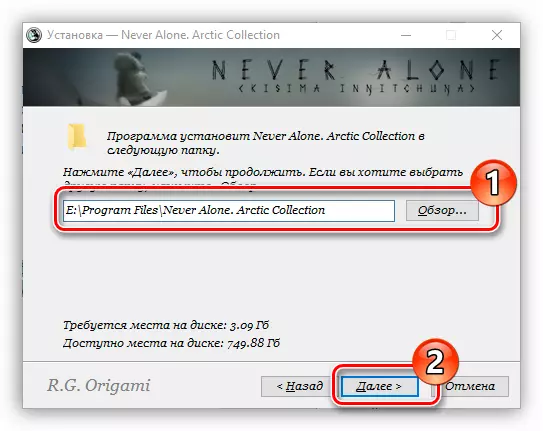
NCO TSEG: Rau qhov kev ua haujlwm kom raug ntawm qee cov ntawv thov nws yog qhov tsim nyog uas tsis muaj cov ntawv sau Lavxias, uas yog, txhua lub npe yuav tsum muaj ib lub npe sau ua lus Askiv.
Kauj ruam 7: Xaiv ib nplaub tshev hauv "Pib" cov ntawv qhia zaub mov
Tam sim ntawd nws muaj nqis rau hais tias cov theem no qee zaum ua ke nrog cov dhau los.
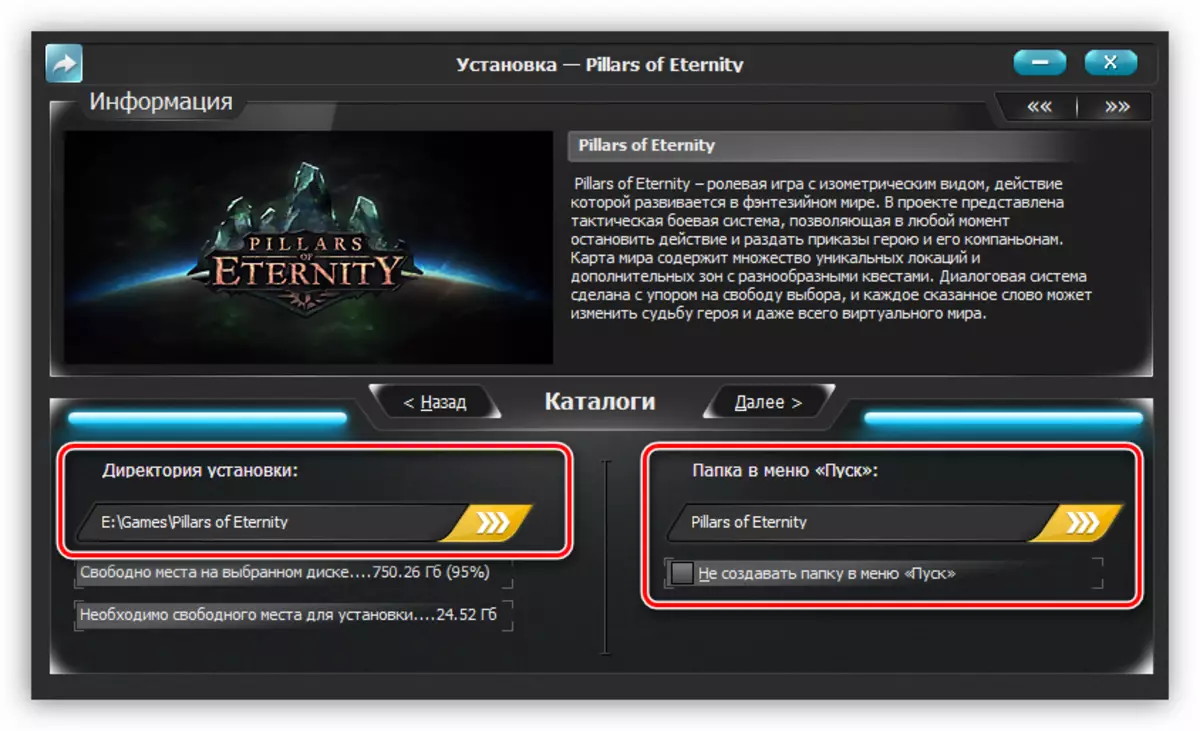
Ntawm lawv tus kheej, lawv xyaum tsis txawv. Koj yuav tsum tau qhia lub npe ntawm daim nplaub tshev uas yuav nyob hauv "Pib" zaub mov, los ntawm qhov twg koj tuaj yeem pib ua ntawv thov. Raws li lub sijhawm kawg, koj tuaj yeem nkag mus rau hauv lub npe ywj siab los hloov lub npe nyob rau hauv lub teeb haum uas tsim nyog, lossis nyem "OCNTE" thiab hais kom meej "los ntawm" Explorer ". Nkag mus rau lub npe, nyem lub khawm tom ntej / "tom ntej".
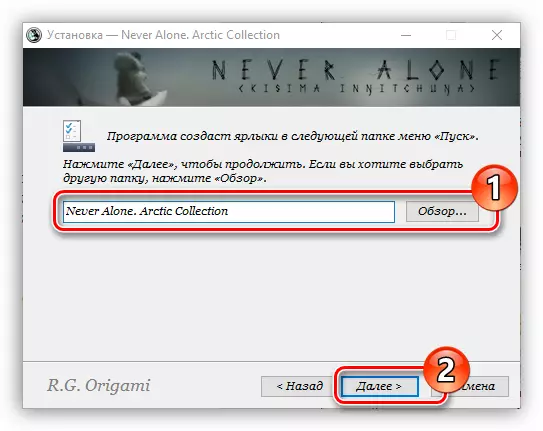
Koj tuaj yeem tsis kam tsim cov nplaub tshev no los ntawm teeb lub cim ntawm ib sab ntawm cov khoom sib xws.
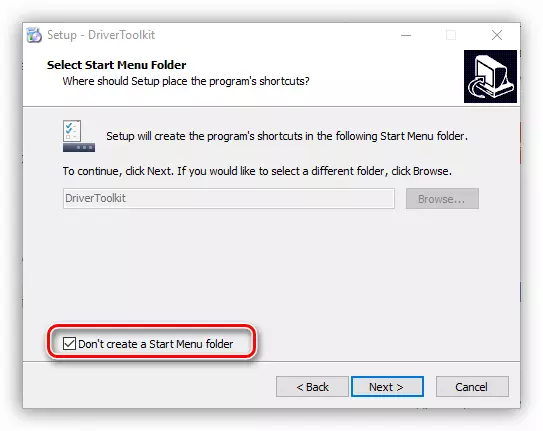
Kauj ruam 8: Xaiv cov khoom siv
Thaum muaj cov kev pab cuam uas muaj ntau cov khoom siv, koj yuav tau kev tshoov siab kom xaiv lawv. Nyob rau theem no, koj yuav yog ib daim ntawv teev npe. Los ntawm txhaj rau ntawm lub npe ntawm ib qho ntawm cov ntsiab lus, koj tuaj yeem pom nws cov lus piav qhia kom paub txog qhov nws teb. Txhua yam uas yuav tsum tau ua yog rau nruab cov zuam sib txawv ntawm cov khoom siv uas koj xav tau los nruab. Yog tias koj tsis tuaj yeem nkag siab qhov ntawd ib qho lossis lwm yam khoom yog lub luag haujlwm, tom qab ntawd nws yog thiab nyem "tom ntej", "Kev teeb tsa zoo" yog twb tau xaiv los ntawm lub neej ntawd.
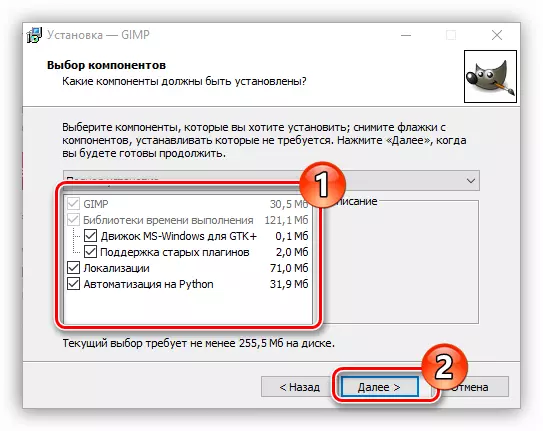
Kauj ruam 9: Xaiv Cov Ntaub Ntawv Koom Tes
Yog tias qhov kev pab cuam koj nruab kev cuam tshuam nrog cov ntaub ntawv ntawm ntau qhov txuas ntxiv, tom qab ntawd koj yuav tau kev qhia kom xaiv cov ntaub ntawv uas yuav khiav hauv qhov kev pab cuam los ntawm ob chav nias LKM. Raws li nyob rau theem dhau los, koj tsuas yog xav tau muab tus cim tom ntej ntawm cov khoom hauv cov npe thiab nyem rau "tom ntej" / "Next" khawm.
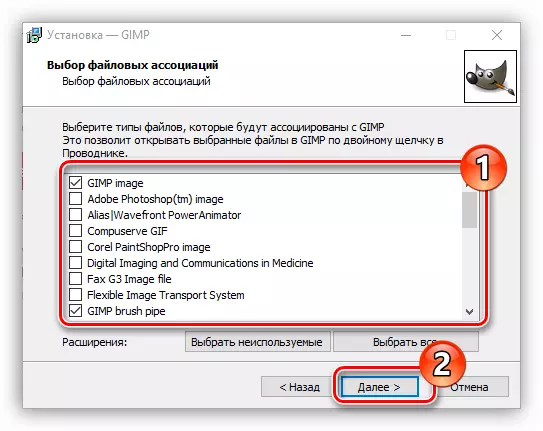
Kauj Ruam 10: Tsim Cov Ntawv Cim
Nyob rau theem no, koj tuaj yeem txiav txim siab qhov chaw ntawm daim ntawv thov cov ntawv uas tsim nyog rau nws lub community. Feem ntau nws tuaj yeem tso rau ntawm "desktop" thiab hauv "cov ntawv qhia zaub mov". Txhua yam koj yuav tsum tau ua yog teeb lub npov ntawm cov khoom lag luam uas cuam tshuam thiab nyem "tom ntej" / "tom ntej".
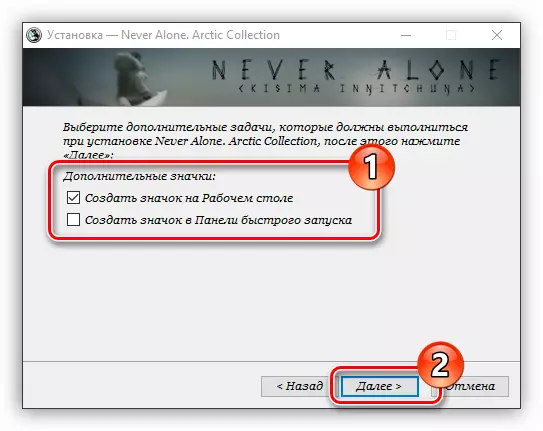
Kauj ruam 11: Txhim kho ntawm cov software ntxiv
Nws yog tsim nyog hais tias cov kauj ruam no tuaj yeem yog ob qho tib si tom qab thiab ua ntej. Nws yuav raug kev tshoov siab kom nruab cov software ntxiv. Feem ntau nws tshwm sim hauv cov ntawv thov tsis muaj cai. Nyob rau hauv txhua rooj plaub, nws raug nquahu kom tso tseg lub sijhawm, txij li lawv lawv tus kheej tsis muaj qab hau, thiab qee qhov xwm txheej tsis muaj kab mob li no. Txhawm rau ua qhov no, koj yuav tsum tau tshem tawm cov cim ntawm txhua lub ntsiab lus thiab nyem rau "tom ntej" / "tom ntej" khawm.
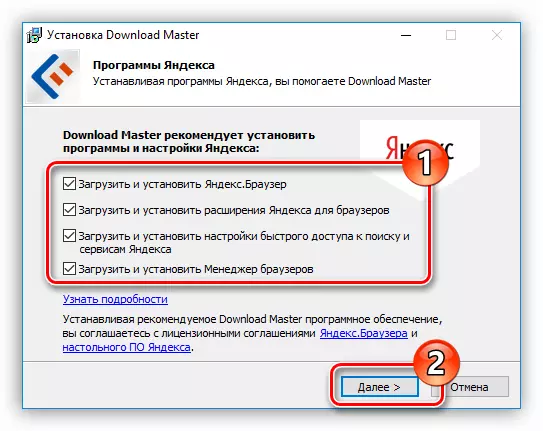
Kauj Ruam 12: Cov kev paub nrog cov ntawv tshaj tawm
Teeb tsa cov teeb tsa teeb tsa yog yuav luag tshem tawm. Tam sim no koj tau tshwm sim pem lub taub hau koj txog txhua yam kev ua uas koj tau ua dhau los. Nyob rau theem no, koj yuav tsum tau kuaj xyuas cov ntaub ntawv tshwj xeeb thiab thaum tsis raug nyem nyem "rov qab" hloov pauv cov chaw. Yog tias txhua yam raws nraim li koj teev, nyem "teeb" / "nruab."
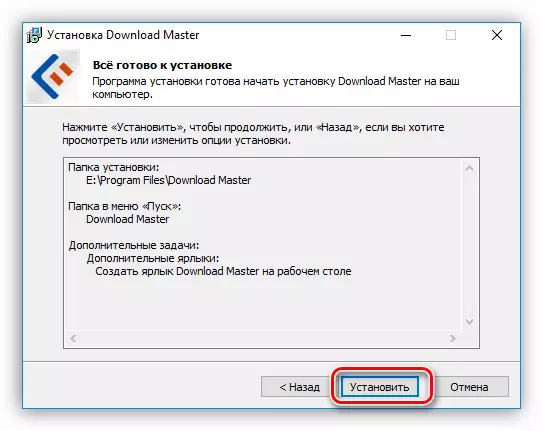
Kauj Ruam 13: Daim Ntawv Thov Kev Npaj Ua Haujlwm
Tam sim no nyob rau hauv pem hauv ntej ntawm koj qhia txog qhov kev nce qib ntawm kev txhim kho daim ntawv thov mus rau cov nplaub tshev yav tas los. Txhua yam koj xav tau yog tos kom txog thaum nws puv hauv ntsuab. Los ntawm txoj kev, nyob rau theem no koj tuaj yeem nyem lub "Cancel" / "Ncua tseg" khawm yog tias koj hloov koj lub siab rau nruab qhov program.
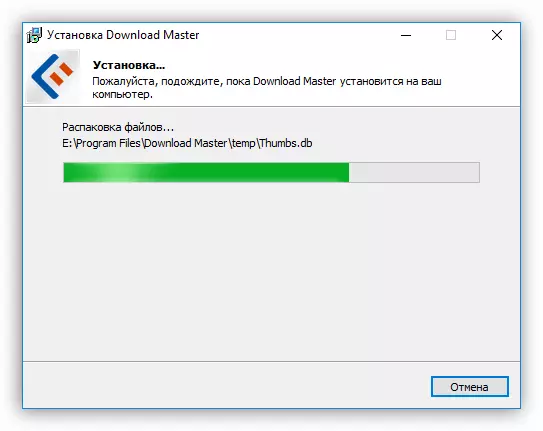
Kauj Ruam 14: Xov Txhab Xov Xwm
Koj yuav tshwm sim pem lub taub hau koj, qhov chaw nws yuav tshaj tawm txog cov kev teeb tsa zoo ntawm daim ntawv thov. Raws li txoj cai, tsuas yog ib lub pob yog nquag nyob rau hauv nws - "Ua tiav", tom qab txhaj qhov rai uas lub qhov rai installer yuav raug kaw thiab koj tuaj yeem siv cov software cia li muab ntsia. Tab sis qee kis muaj ib qho khoom "khiav txoj haujlwm tam sim no" / "LEA Program tam sim no". Yog tias tus cim ntawm nws yuav sawv ntsug, tom qab ntawd tom qab nias lub pob yav dhau los, daim ntawv thov yuav pib tam sim ntawd.
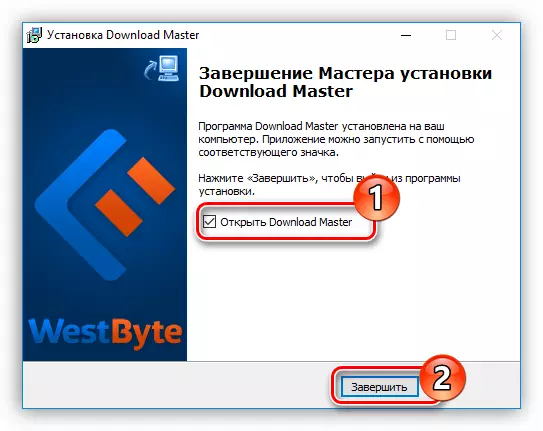
Qee zaum yuav muaj "rov pib dua tam sim no" khawm. Qhov no tau tshwm sim yog tias daim ntawv thov ntsia yuav tsum tau rov pib dua lub khoos phis tawm. Nws yog ntshaw kom ua nws, tab sis koj tuaj yeem ua nws tom qab los ntawm nias lub khawm tsim nyog.
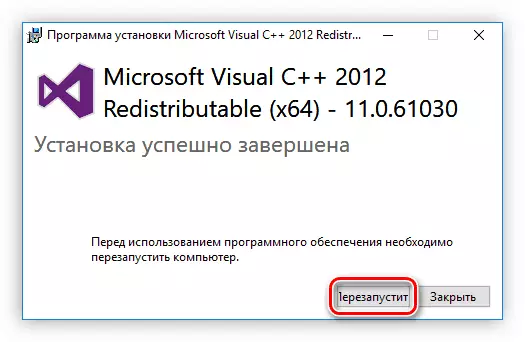
Tom qab ua txhua yam haujlwm tau piav qhia saum toj no, koj yuav nruab cov software uas tau xaiv thiab koj yuav pib tam sim ntawd siv nws. Nyob ntawm yav dhau los ua cov kev ua tiav, txoj haujlwm luv luv yuav nyob rau ntawm "desktop" lossis hauv "cov ntawv qhia zaub mov". Yog tias koj tsis kam tsim nws, ces lub chaw pib yuav tsum tau ua ncaj qha los ntawm cov npe uas koj tau xaiv los nruab daim ntawv thov.
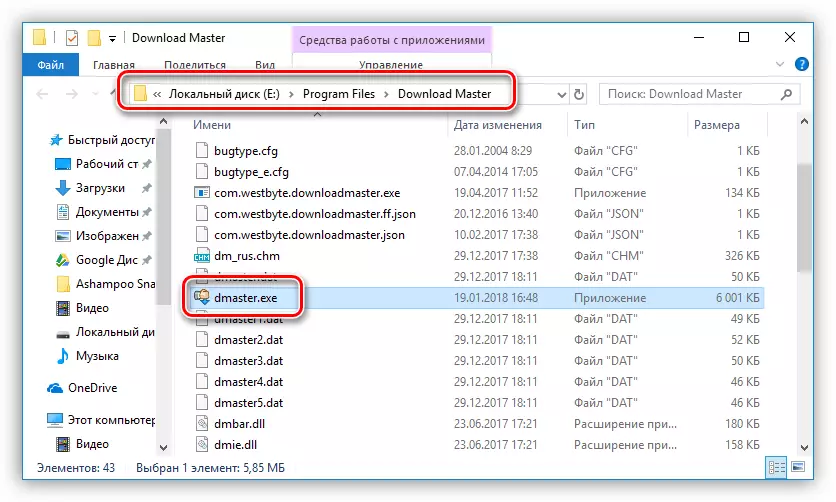
Programs rau installation los ntawm
Ntxiv rau cov txheej txheem saum toj no tau piav qhia cov software saum toj no, muaj lwm qhov uas cuam tshuam siv cov software tshwj xeeb. Txhua yam koj xav tau yog tsim cov software no thiab ua kom lub installation ntawm lwm cov ntawv thov nrog nws. Muaj ntau ntau cov kev pab cuam, thiab lawv txhua tus tau zoo nyob hauv nws txoj kev. Peb lub vev xaib muaj ib tsab xov xwm tshwj xeeb uas lawv cov npe thiab cov lus piav qhia luv luv tau muab.
Nyeem ntxiv: Cov khoos kas rau kev txhim kho cov phiaj xwm ntawm lub khoos phis tawm
Peb yuav txiav txim siab siv cov software zoo sib xws ntawm piv txwv ntawm cov ntaub ntawv. Los ntawm txoj kev, koj tuaj yeem tsim nws siv cov lus qhia uas tau muab rau saum toj no. Txhawm rau txhim kho qhov program, tom qab pib daim ntawv thov, koj yuav tsum ua cov hauv qab no:
- Nias lub pob tab.
- Nyob rau hauv cov xwm txheej teb, muab qhov hloov mus rau "txhua" yam khoom.
- Los ntawm cov npe tso tawm "qeb", xaiv cov qeb uas cov software uas koj xav tau. Yog tias koj xav tau, koj kuj tuaj yeem txhais tau ib subcatory los ntawm kev xaiv nws los ntawm cov npe ntawm tib lub npe.
- Nyob rau hauv cov npe ntawm tag nrho cov kev pabcuam pom, nias lub khawm laug nas nyob rau hauv qhov xav tau.
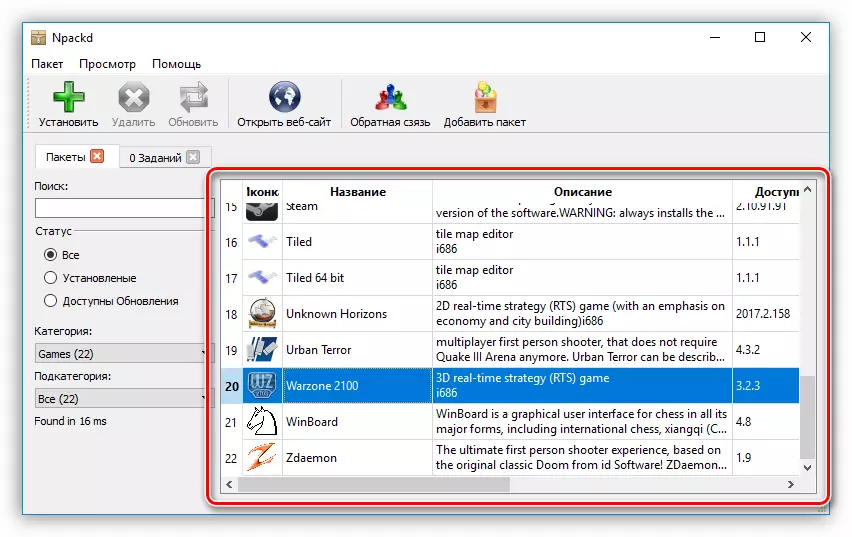
NCO TSEG: Yog tias koj paub lub npe ntawm cov kev pab cuam, koj tuaj yeem hla txhua qhov kev ua tau piav qhia saum toj no los ntawm kev nkag mus hauv daim teb. "Tshawb nrhiav" Thiab Nyem Nkag.
- Nyem rau "Teeb" khawm nyob rau sab saum toj vaj huam sib luag. Koj tuaj yeem ua tib qho kev ua los ntawm cov ntawv qhia zaub mov lossis siv Ctrl + Kuv Kub yuam sij.
- Tos rau cov txheej txheem ntawm kev rub tawm thiab txhim kho cov kev pabcuam uas xaiv. Los ntawm txoj kev, tag nrho cov txheej txheem no tuaj yeem raug txiav tawm ntawm "txoj haujlwm" tab.
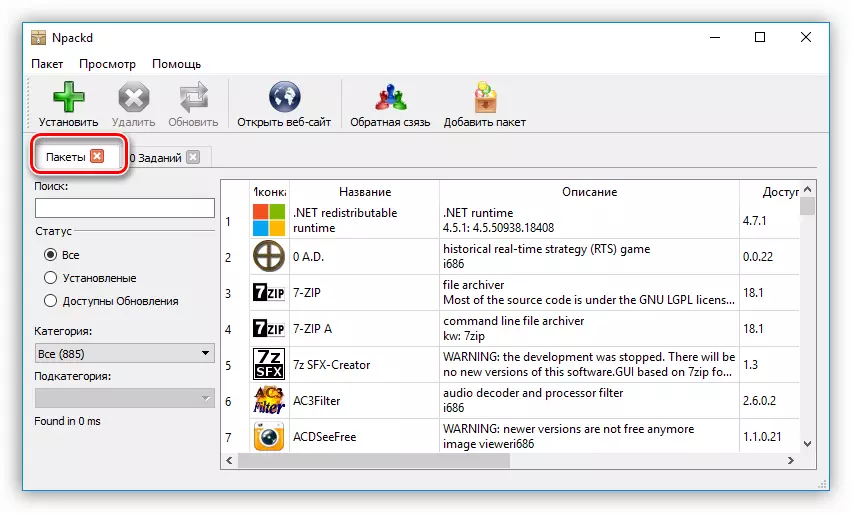
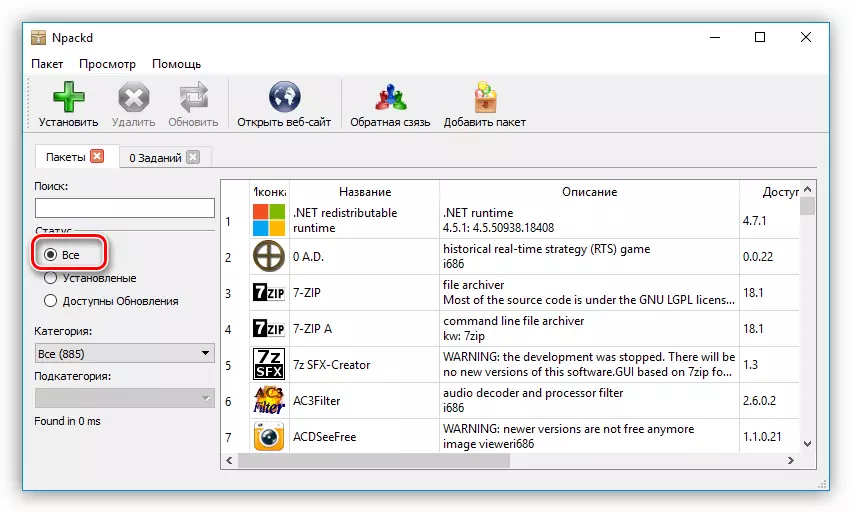
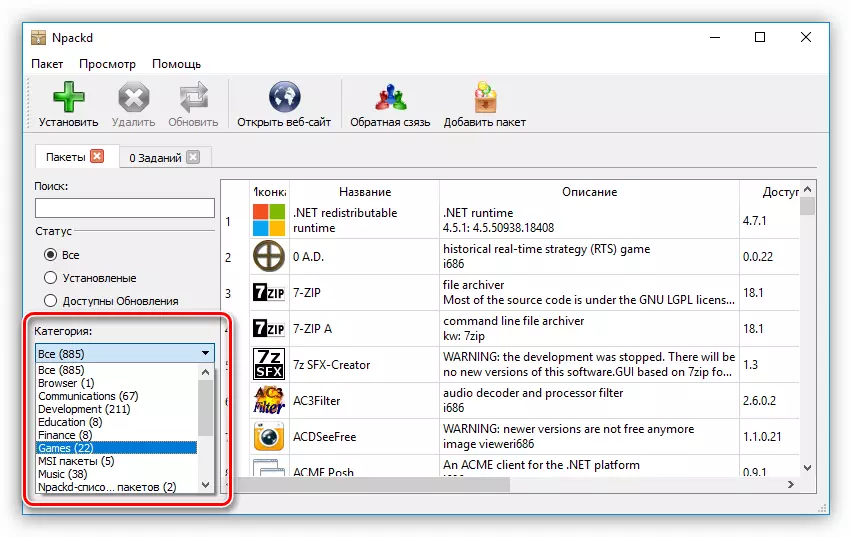
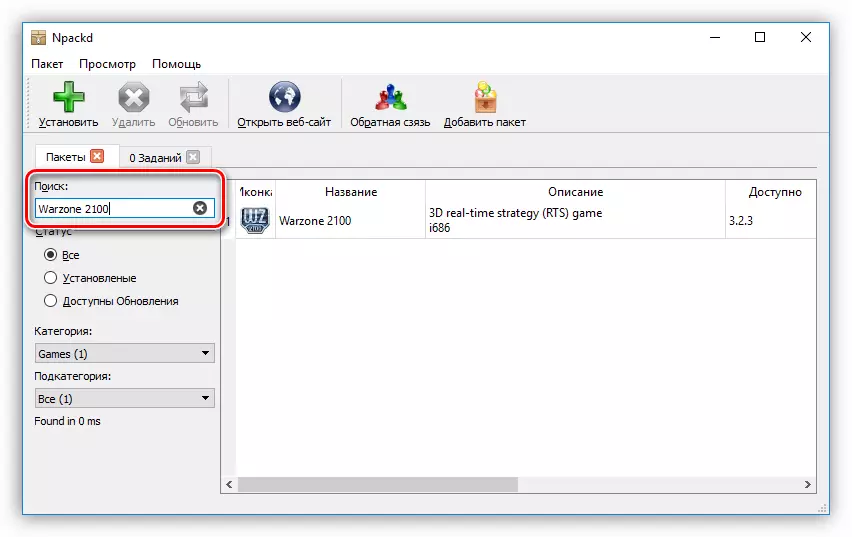
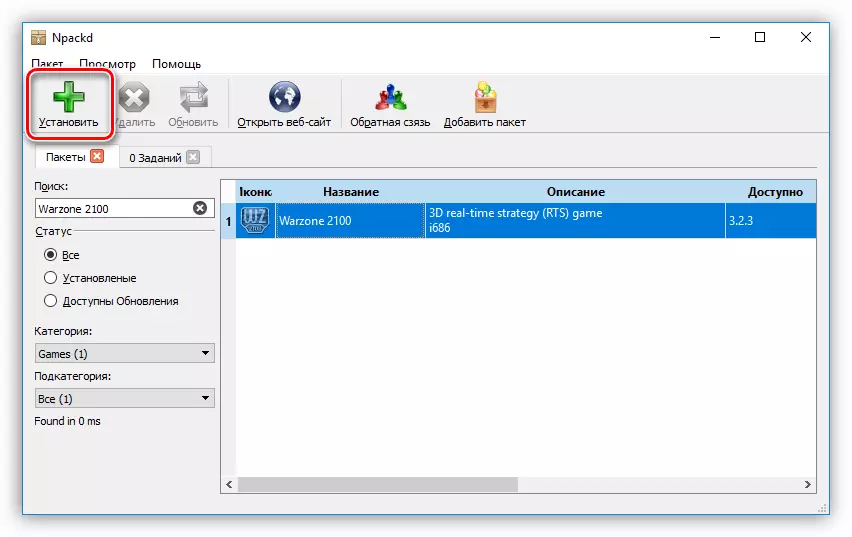
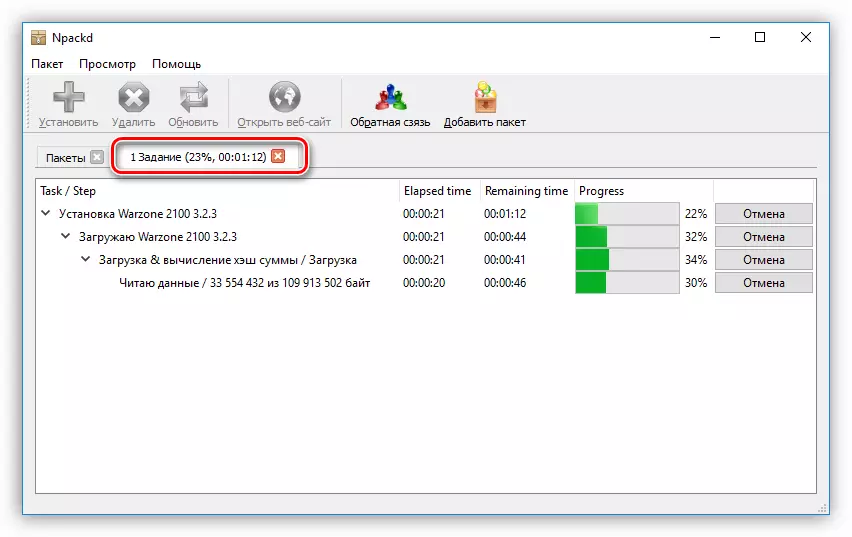
Tom qab ntawd, cov phiaj xwm koj tau xaiv yuav raug teeb tsa hauv PC. Raws li koj tuaj yeem pom, lub ntsiab zoo ntawm kev siv cov kev pab cuam no yog qhov tsis muaj nuj nqis nyob rau hauv txhua theem uas nyob hauv ib txwm installer. Koj yuav tsum xaiv daim ntawv thov rau kev teeb tsa thiab nyem ", tom qab ntawd txhua yam yuav tshwm sim hauv hom tsis siv neeg. Qhov tsis zoo muaj qhov tseeb tias cov npe tsis tuaj yeem yog qee cov ntawv thov, tab sis qhov no tau them nyiaj los ntawm txoj kev ntxiv ntawm nws tus kheej ntxiv rau lawv.
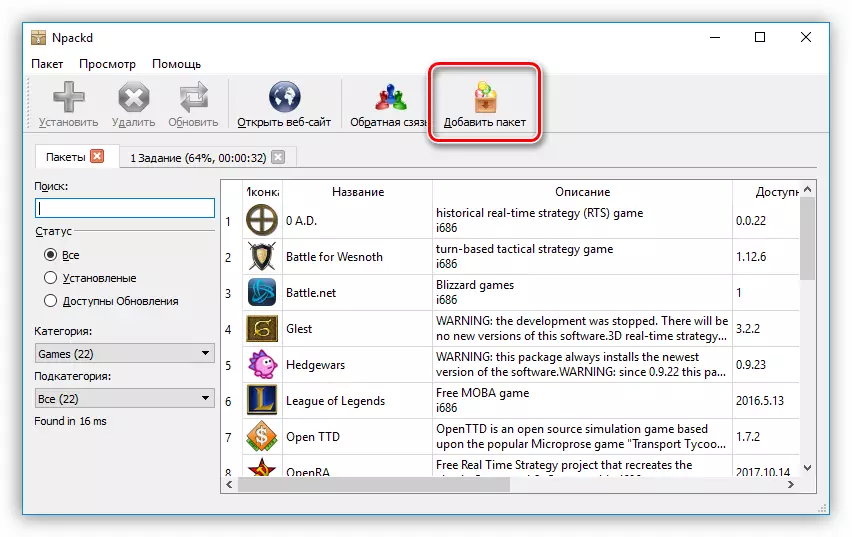
Cov kev pab cuam rau kev teeb tsa cov tsav tsheb
Ntxiv rau cov software rau nruab lwm software, muaj cov software daws teeb meem rau kev teeb tsa tsis siv neeg ntawm cov tsav tsheb. Lawv zoo vim tias lawv yog tus kheej tau txiav txim siab seb tus tsav tsheb twg ploj los yog ua tiav, thiab ua rau lawv nruab. Ntawm no yog cov npe ntawm cov neeg sawv cev uas nrov tshaj plaws ntawm ntu no:- Kev daws teeb meem tsav tsheb;
- Tus tub ceev xwm;
- SlimDrivers;
- Snappy tus neeg tsav tsheb sau ntawv;
- Kev tsav tsheb qib siab tshiab;
- Tus tsav tsheb tsav tsheb;
- Driverscolanner;
- Auslogics tsav tsheb tshiab;
- Drivermax;
- Tus kws kho mob ntaus ntawv.
Tag nrho cov saum toj no cov kev pab cuam yog yooj yim heev, koj yuav tsum tau khiav tus system PP, thiab ces nias qhov "Teem" los yog "kev hloov tshiab" khawm. Peb lub xaib muaj ib phau ntawv qhia rau kev siv cov software ntawd.
Nyeem ntxiv:
Hloov tshiab Cov neeg tsav tsheb uas siv cov Driverpack tshuaj
Hloov kho cov tsav tsheb siv cov drivermax
Tag
Hauv kev xaus, peb tuaj yeem hais tias kev txhim kho txoj haujlwm rau lub khoos phis tawm yog cov txheej txheem yooj yim. Qhov loj tshaj plaws yog ua tib zoo nyeem hauv cov lus piav qhia ntawm txhua theem thiab xaiv txoj cai ua. Yog tias koj tsis xav ntsib nws txhua lub sijhawm, cov kev pab cuam yuav pab kom txhim kho lwm lub software. Koj kuj yuav tsum tsis txhob hnov qab txog cov tsav tsheb, vim tias rau ntau tus neeg siv khoom yog qhov txawv, tag nrho cov txheej txheem teeb tsa tag nrho yog txo rau ob peb tus nas nyem.
